win10软件无法卸载怎么办 控制面板卸载程序失败的解决方法
win10软件无法卸载怎么办,Win10是目前使用最广泛的操作系统之一,但是很多用户会遇到软件无法卸载的问题,尤其是在控制面板卸载程序失败的情况下。这种问题对于绝大多数用户来说是非常头疼的,如果不及时处理,还会占用系统资源,导致系统变得缓慢不稳定。本文将为大家介绍一些解决方法,帮助用户轻松解决软件卸载问题。
控制面板卸载程序失败的解决方法
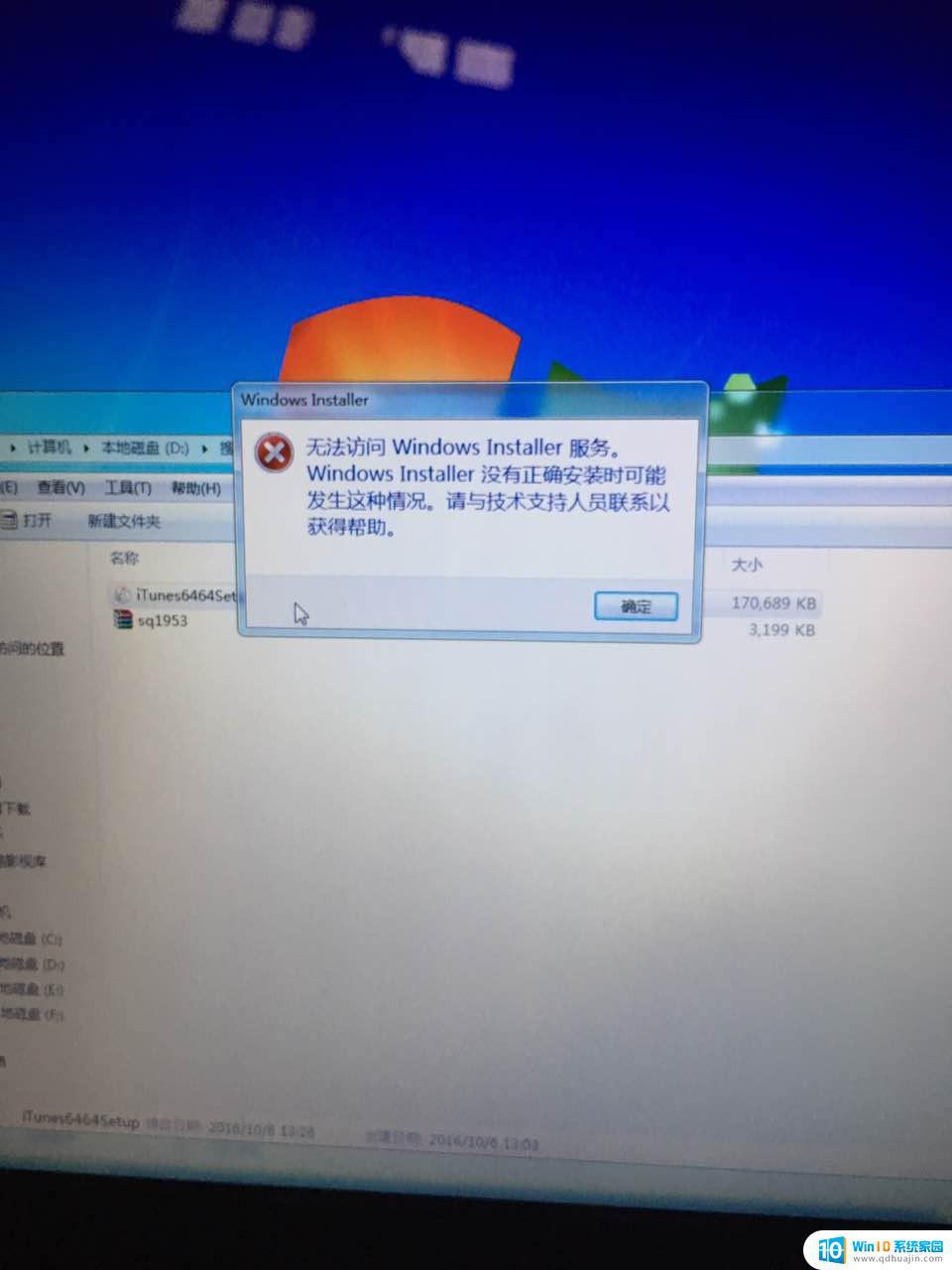
有不少人是会通过控制面板中的“程序和功能”卸载软件的,有时弹出窗口提示“请等待当前程序完成卸载或更改”。让人有些不知所措。网上看到的结束dllhost.exe进程的方法有时候有效果有时候没效果,让人蛋疼。在一番尝试后,找出一种100%有效的解决办法。在此记录下解决办法,希望能帮助遇到同样问题的朋友少走弯路。
方法一:
1、同时按住 Ctrl + Shift + Esc 打开windows系统自带的任务管理器。也可以同时按住 Win + R 打开运行窗口,输入 taskmgr回车 ,快速打开任务管理器。
2、打开任务管理器后,点击左下角的“ 详细信息 ”展开详细的进程信息。
3、找到windows资源管理器。如果没有显示,可以同时按 住 Win + E 打开资源管理器(Win键就是空格键旁边有windows图标的那个键)。
4、右击鼠标,单击“ 重新启动 ”重启windows资源管理器。
5、同时按住 Win + R 打开运行窗口,输入 appwiz.cpl回车 ,快速打程序和功能控制面板。
6、再次选择你要卸载的软件, 单击右键,选择卸载,即可卸载之前无法卸载的程序。
方法二:
1、右键电脑桌面上的菜单栏并选择任务管理器。
2、 在任务管理器详细信息里面找到dllhost.exe,禁用掉。
3、此时再次返回控制面板卸载软件,则可以成功进行。
注意事项: 任务管理器里面的进程不能随便乱关的,没有一定了解的话可不能乱来哦。
总的来说,在win10系统中,软件无法卸载的问题还是比较常见的,但是我们可以采取多种方式来解决。如果控制面板卸载程序失败,我们可以尝试使用第三方卸载工具或手动删除文件等方法。不过,在使用这些方法的时候,我们也需要注意保护系统安全,避免不必要的损失。





